Tutorial de Shawna - Traducción de MissDaisy
Gracias a Shawna por permitirme traducir y publicar su trabajo.
Puedes ver el tutorial original en inglés aquí
Este tutorial te mostrará cómo realizar botones y hebillas muy lindas con un acabado suave de plástico.
Materiales necesarios:
Eye Candy 5 - Impact
Mura's Meister Copies (opcional)
Formas de botones y hebillas que puedes descargar de los enlaces de Shawna.
Se guardan después en la carpeta del PSP - Formas preseleccionadas.
1. Abrir una nueva imagen transparente de 500 x 500. Colocar en paleta Materiales, para Primer plano y Fondo los colores de tu elección, o puedes también usar un gradiente. Voy a utilizar este celeste #9CDDFE.
2. Herramienta Forma predefinida, y elegir el botón o hebilla que nos guste. Pulsar la tecla Mayúscula y dibujar la forma en la imagen.
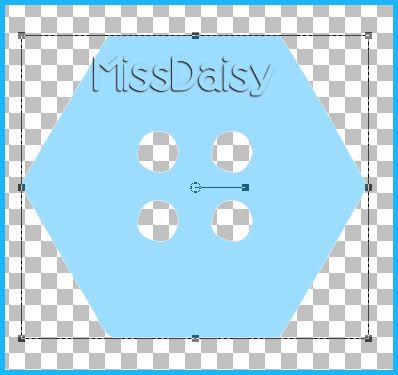
3. Botón derecho del mouse en la capa y Convertir en capa de trama.
4. En Primer plano poner un azul más oscuro. Usaré el #1DB6FD. El Fondo se debe cambiar a blanco.
5. En Fondo poner Gradiente de Primer plano-Fondo, con los siguientes parámetros:
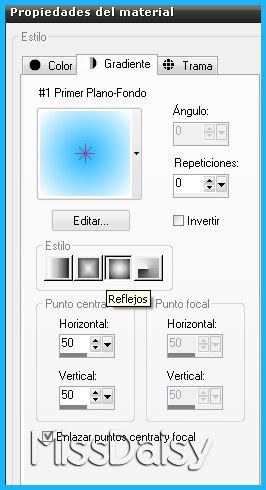
6. Herramienta Elipse. Dibujar un pequeño círculo en el centro de tu trabajo.
7. En paleta Capas, botón derecho sobre la capa, Convertir en capa de trama.
8. Filtro Mura's Meister - Copies, con los siguientes parámetros. Dependerá del tamaño de tu botón el espacio entre los círculos, si mueves el señalador en "Number" podrás aumentar o disminuir ese valor.
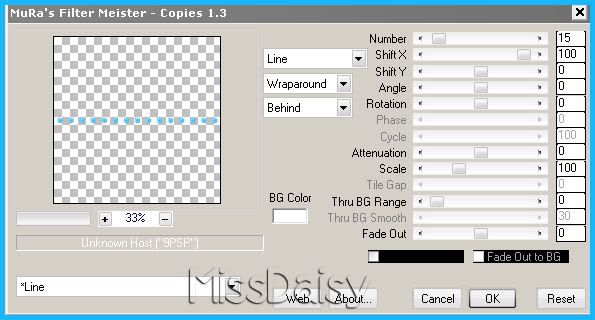
9. Tienes una perfecta y derecha línea de círculos. (N.T.: La autora aquí indica copiar y pegar la línea varias veces y ubicar paralelas y separadas como muestra su captura, pero indico a continuación un sistema más simple y rápido) Filtro Mura's Meister - Copies, con los siguientes parámetros:
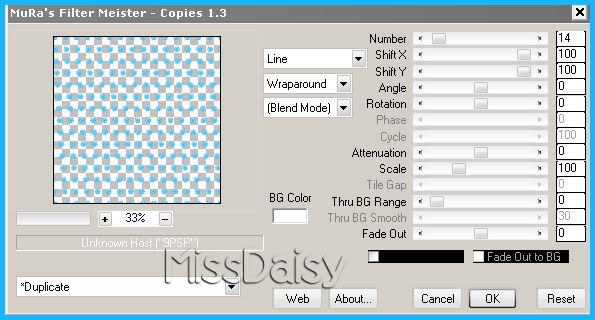
Para obtener esto:
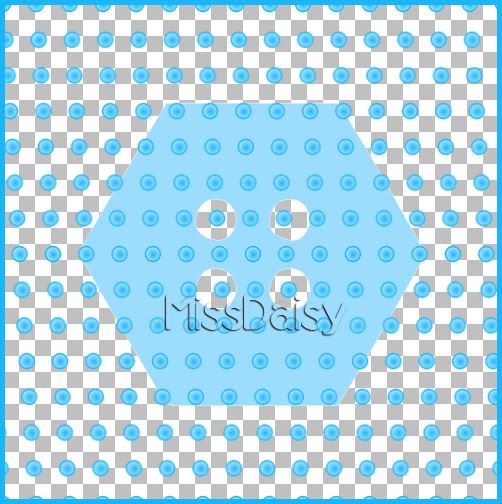
10. (N.T.: La autora aquí indica que con borrador se eliminen los círculos que sobresalen del botón, pero indico otro sistema a mi criterio más rápido y sencillo). Activar la capa que contiene el botón. Seleccionar todo. Flotar. Invertir la selección. Activar la capa que contiene los círculos. Tecla Supr. Anular selección.
11. Fusionar capas visibles.
12. Filtro Alien Skin - Eye Candy 5 Impact - Bevel, con los siguientes parámetros:
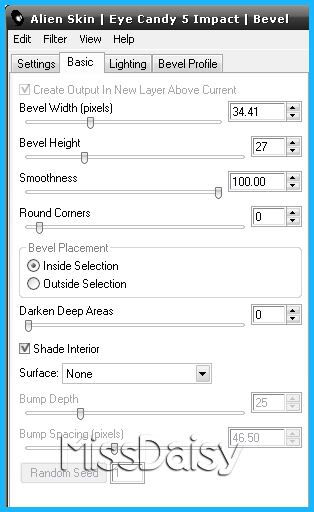
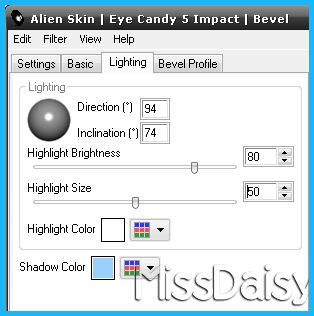
En la última pestaña Bevel Profile, debe estar seleccionado Button.
Si te gustan estos parámetros, puedes guardarlos para usarlos cada vez que los necesites. Clic en la pestaña Settings. La captura muestra que debes cliquear "Save", y luego colocar un nombre.
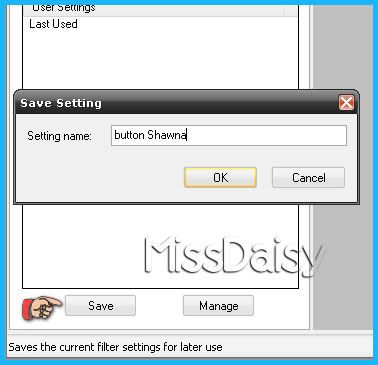
Pero no olvides que el color de la sombra deberá ser cambiado en cada caso, en la pestaña Lighting.
Así queda el botón terminado:

Y aquí otros botones, usando el mismo sistema. En el botón rosa, los círculitos fueron hechos con un pincel, redondo, tamaño 10. Y en el botón cuadrado a los circulitos se les aplicó el filtro Mura's Seamless - Emboss at Alpha, valores por defecto, que les da un lindo biselado.



















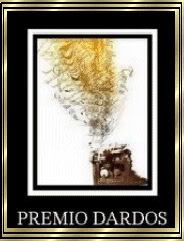
 -
- 


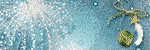









0 comentarios:
Publicar un comentario